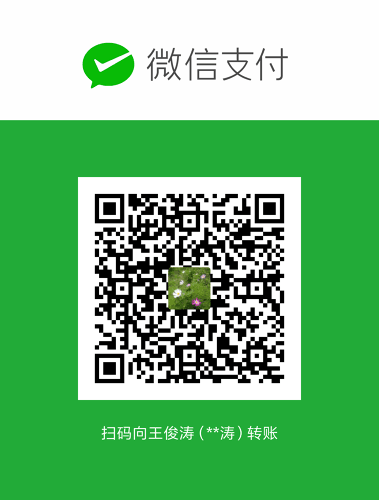Nodejs的安装
nodejs的安装一般比较流行的是用nvm版本管理工具,可以安装不同版本的nodejs,对于需要来回切换node版本的人来说,非常方便。但是有这样一个问题,由于它只是安装在用户目录下,而不是全局,有时当我们查看node版本时,会出现node未安装的提示。一般情况下,我们的node版本并不需要改变,所以可以全局安装,这里我选用NodeSource来安装node,只需要两条命令:
1 | # Using Ubuntu |
我当前安装的版本为v6.3.1。
Meteor的安装
Meteor的安装同样非常简单,只需要一条命令,然后等待系统自动安装即可:
1 | curl https://install.meteor.com/ | sh |
安装完成后,我们就可以创建项目,这里是一些有用的命令:
1 | meteor help #查看帮助 |
项目的创建
使用以下命令,创建新的项目:
1 | meteor create MeteorBlog |
初次创建项目,时间会有点长,因为其实Meteor非常庞大,查看一下meteor的大小:
1 | du -sh .meteor #大约有1G,而且以后会越来越大 |
创建完成后,进入其目录cd MeteorBlog,运行一下meteor run,在浏览器中打开本机3000端口,就能看到meteor默认的运行页面。
删除默认UI模板blaze,安装react
Meteor默认的视图层模板是Blaze,我们不打算使用,所以删除:
1 | meteor remove blaze-html-templates |
meteor创建新项目会生成一个package.json文件,说明meteor本身也是一个Node项目,我们需要执行npm install,来安装meteor-node-stubs这个依赖包。需要说明的是使用npm install安装的node包都存放在node_modules目录下。
然后安装react,参见meteor guide:
1 | npm install --save react react-dom |
到此为止,项目的前期准备工作差不多做完了。